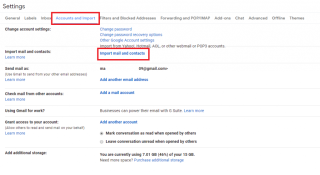Apakah ini saatnya untuk beralih dari alamat email [dilindungi email ] yang Anda daftarkan di perguruan tinggi Anda ke ID email canggih yang terdengar tidak terlalu aneh? Beralih dari satu akun Gmail ke akun lainnya hanya dengan proses pendaftaran, tetapi itu tidak berarti Anda harus melepaskan semua email penting Anda.
Jadi, jika Anda sedang mencari cara untuk mentransfer semua email lama Anda ke akun Gmail baru Anda. Berikut cara memindahkannya!
Bagaimana Cara Memindahkan Email dari Akun Gmail Lama Anda ke Akun Baru?
Sebagian besar dari Anda mungkin tidak tahu, tetapi Gmail memiliki fitur bawaan untuk mengimpor email & kontak dari satu akun Gmail ke akun Gmail lainnya. Jadi, prosesnya cukup mudah, semuanya akan selesai dalam lima menit:
LANGKAH 1- Masuk ke Akun Gmail Baru Anda & menuju ke menu Pengaturan .
LANGKAH 2- Opsi Pengaturan dapat ditemukan dengan mengklik ikon roda gigi di sudut kanan atas > tab Akun dan Impor .
LANGKAH 3- Klik opsi Impor surat dan kontak . Jendela pop-up akan muncul di layar Anda > masukkan alamat Gmail lama Anda & klik Lanjutkan.

LANGKAH 4- Klik Lanjutkan lagi pada menu pop-up berikutnya & masuk dengan akun lama Anda.
LANGKAH 5- Verifikasi izin tertentu. Pada jendela berikutnya, centang semua kotak (Impor kontak, Impor surat, Impor surat baru untuk 30 hari ke depan) & tekan tombol 'Mulai Impor' !

Bergantung pada jumlah email, prosesnya bisa memakan waktu, tetapi semua email lama Anda akan ditransfer ke akun Gmail baru Anda.
Baca juga:-
10 Kiat dan Trik Gmail Cepat untuk Meningkatkan... Kiat dan trik Gmail untuk meningkatkan produktivitas tidak hanya akan membantu Anda menjadi seorang profesional. Tapi juga menghemat waktu...
Bagaimana Cara Mengelola Akun Gmail Lama Anda Dari Akun Google Mail Baru?
Jika Anda berpikir bahwa Anda akan terus menerima email penting di alamat Gmail lama. Anda dapat mengaturnya untuk terus mengambil semua email masuk & meneruskannya ke ID Gmail baru, sehingga Anda dapat dengan mudah mengelola kedua email di satu tempat.
Fungsionalitas bawaan Gmail POP (POST Office Protocol) akan melakukan tugas itu untuk Anda. Dengan mengaktifkannya, Anda dapat mengizinkan akun lama Anda untuk mengambil email dan terus mentransfer ke akun Gmail baru Anda.
Untuk mengaktifkan POP di Gmail, yang harus Anda lakukan adalah:
LANGKAH 1- Buka akun Gmail lama Anda & arahkan ke Pengaturan di sudut kanan atas.
LANGKAH 2- Klik tab ' Penerusan dan POP/IMAP ' > Tambahkan alamat penerusan (alamat akun Gmail baru Anda).
LANGKAH 3- Kode verifikasi akan dikirim ke akun Gmail baru Anda. Masukkan kode konfirmasi untuk memverifikasi alamat penerusan Anda .
LANGKAH 4- Centang Aktifkan POP untuk email yang datang mulai sekarang pada opsi di bawah kepala Unduhan POP.
Klik Simpan Perubahan & keluar dari akun Gmail lama Anda.
LANGKAH 5- Masuk ke akun Gmail baru Anda sekarang. Buka Pengaturan > Di bawah tab Akun > Klik Tambahkan akun email .

LANGKAH 6- Jendela pop-up akan muncul meminta Anda memasukkan alamat email. Tambahkan ID akun Gmail lama Anda di sini dan klik Berikutnya.

LANGKAH 7- Pada layar berikutnya, pilih Impor email dari akun saya yang lain (POP3) & klik Berikutnya.
Baca juga:-
Tingkatkan Pengalaman Gmail dengan 15 Tips &... Gmail adalah layanan email web lengkap untuk membantu pengguna amatir dan profesional. Ini menawarkan banyak fitur dan tip berguna untuk meningkatkan...
LANGKAH 8- Isi detail yang diperlukan & Periksa Label pesan masuk . Klik Tambah Akun.

Itu saja! Mulai sekarang, semua email masuk yang diterima di akun Gmail Anda sebelumnya akan ditransfer secara otomatis ke Akun Gmail baru Anda.
Ingin mempelajari kiat & trik terbaik untuk menyempurnakan pengalaman Gmail Anda? Klik di sini !